Finderのウィンドウサイズをデフォルトで変えたい!
簡単な方法を教えるね。
おはこんばんにちは!ノボルです。
今回は、MacでFinderのウィンドウサイズを変更して固定する方法を解説します。
【Mac】Finderのウィンドウサイズを変更する方法
Finderを開きます。
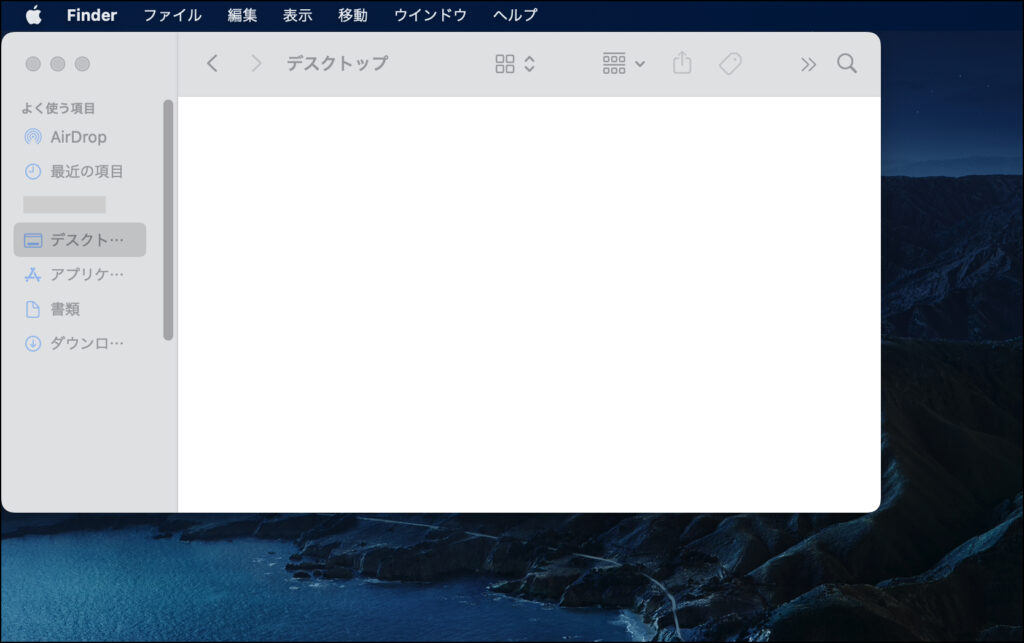
四隅のハンドルをドラッグして、任意のサイズに調整します。
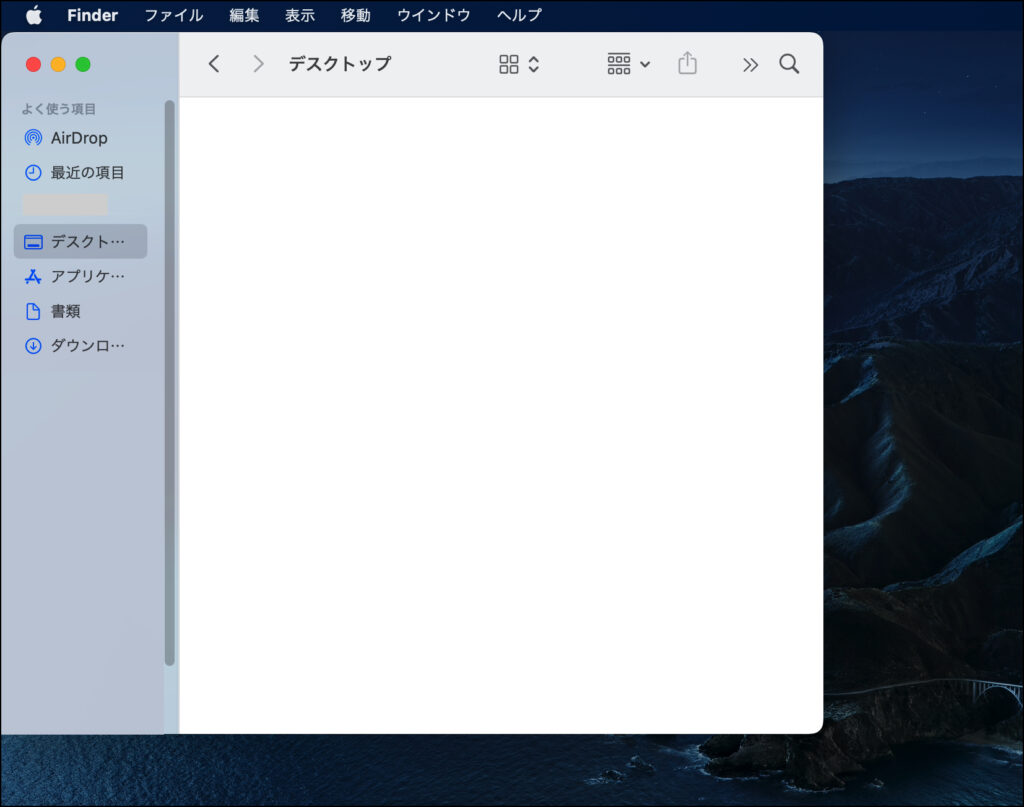
Finderを一度閉じます。
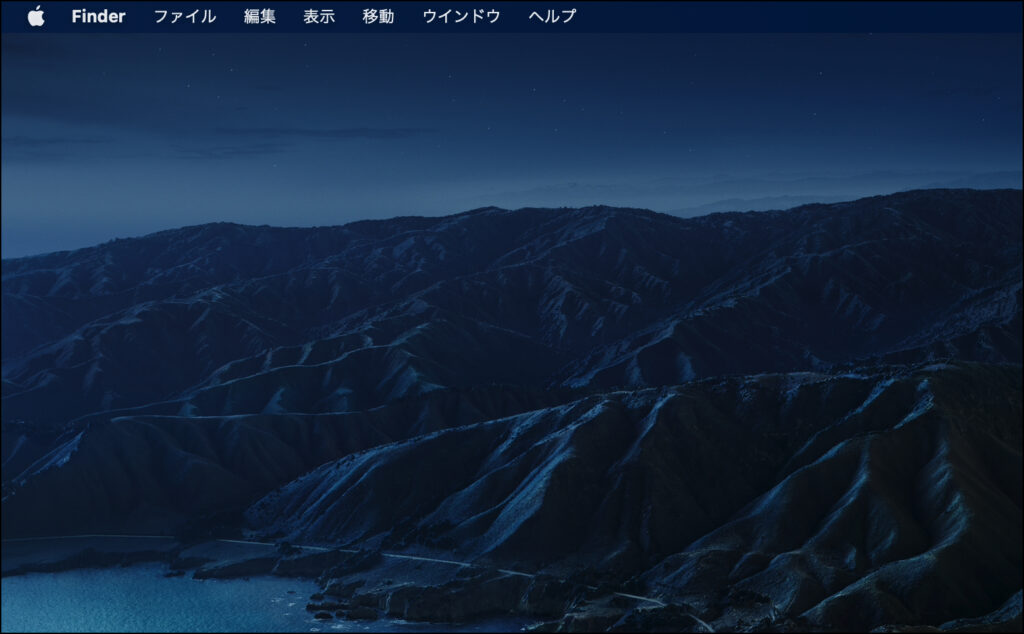
Finderをもう一度開くと、ウィンドウサイズが変更されているはずです。
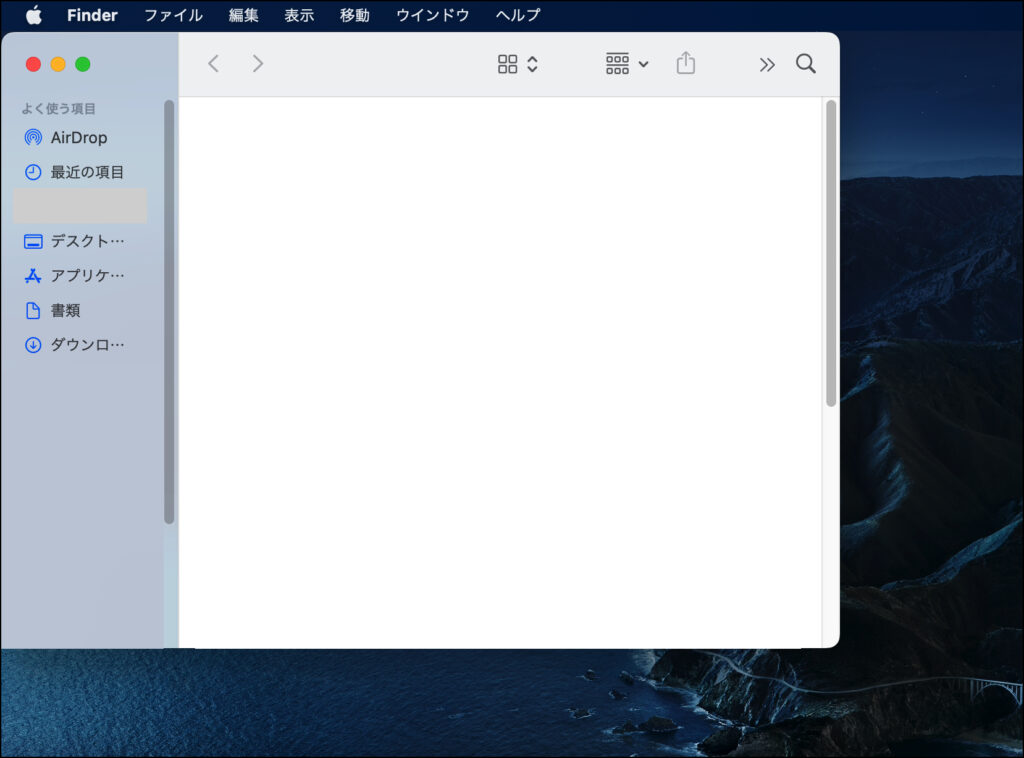
Finderのウィンドウサイズをデフォルトで変更する手順は、以上で完了となります!
最後に
この記事では、MacでFinderのウィンドウサイズを変更して固定する方法をご紹介しました。









コメント